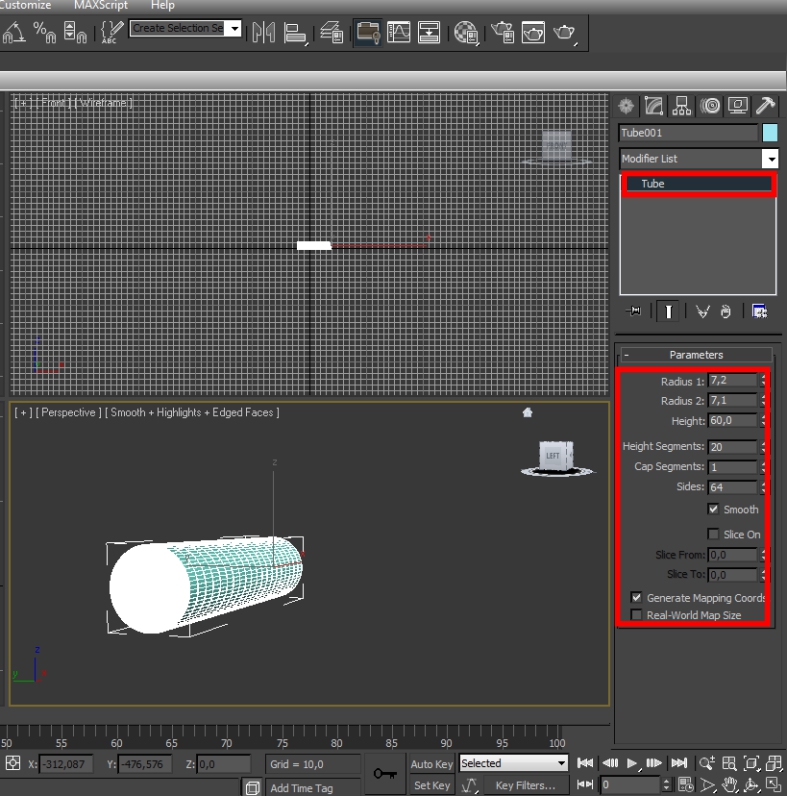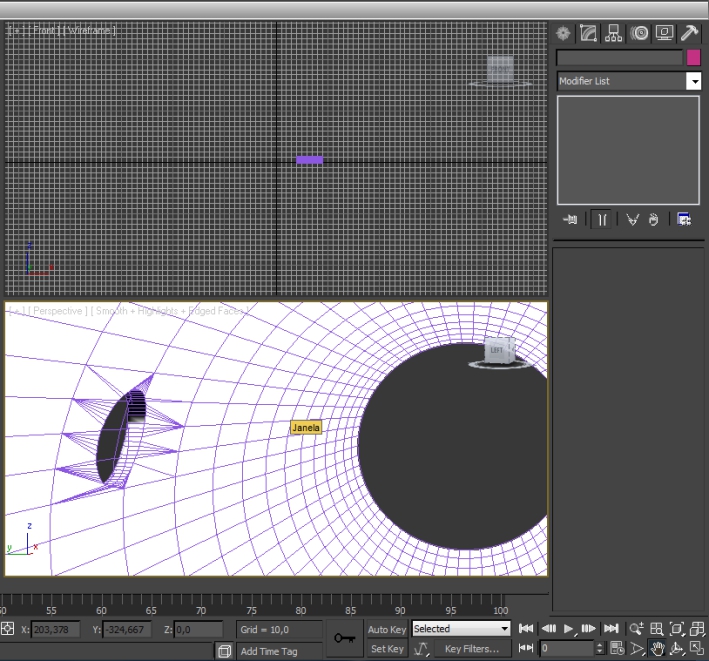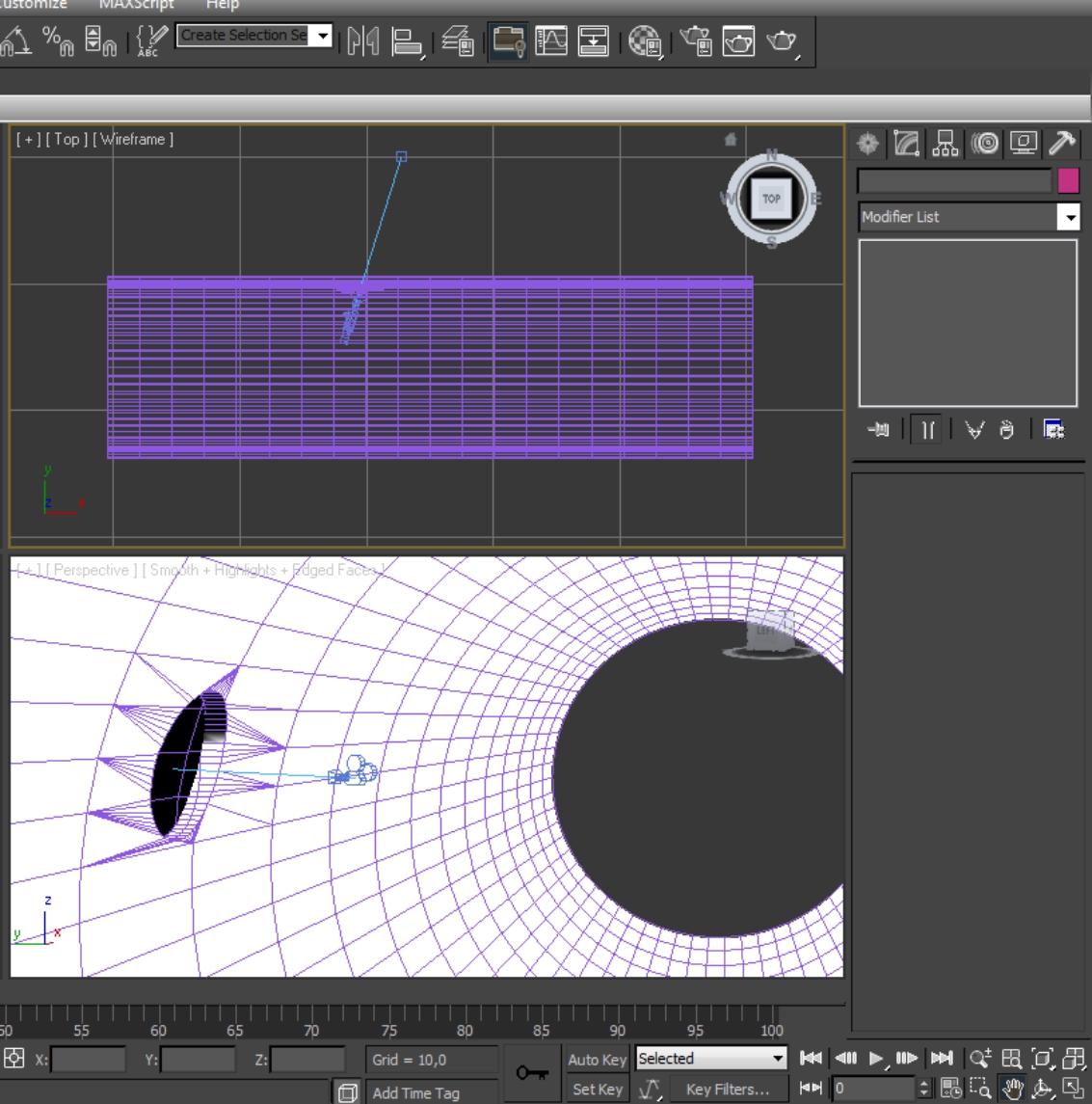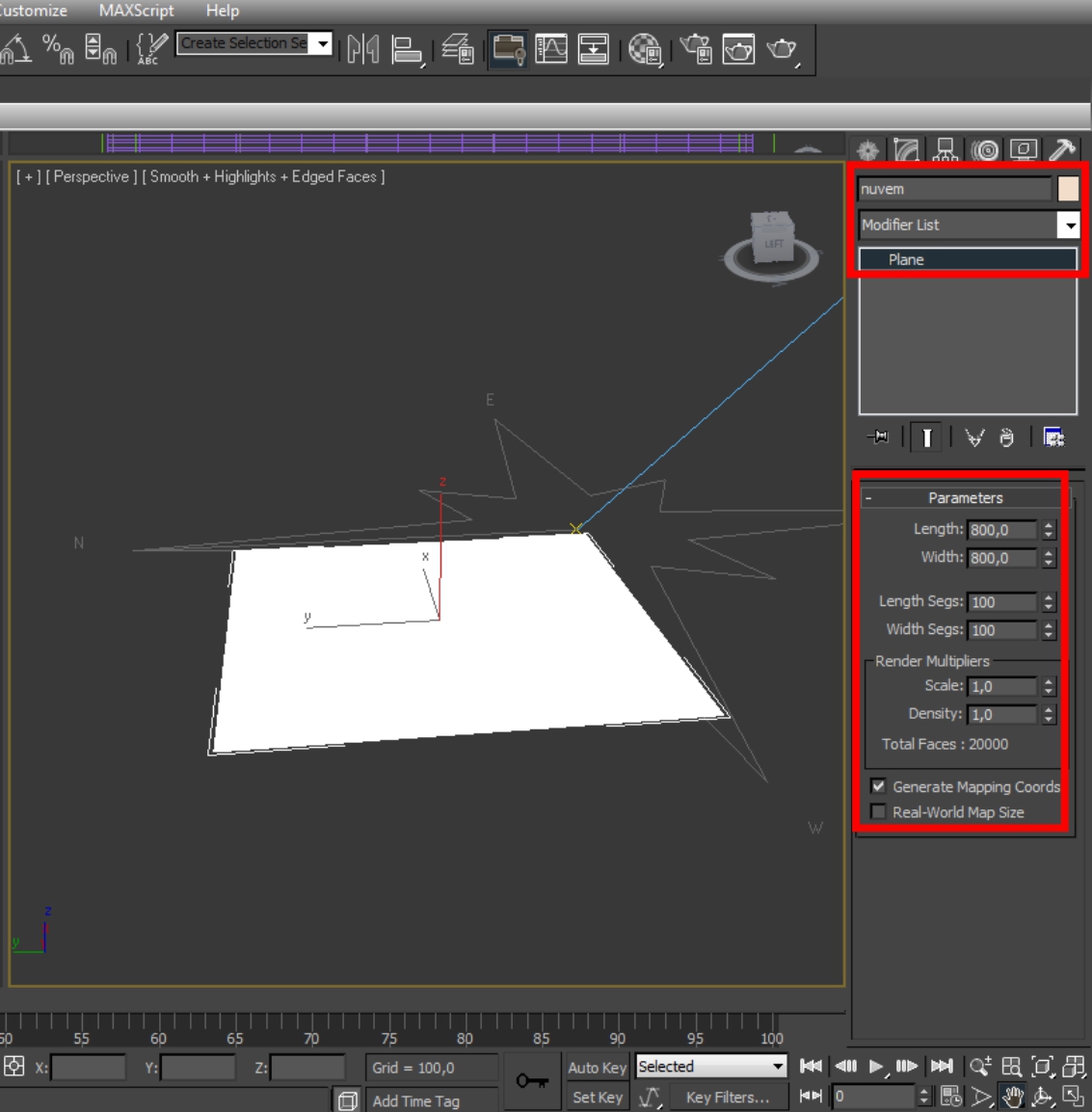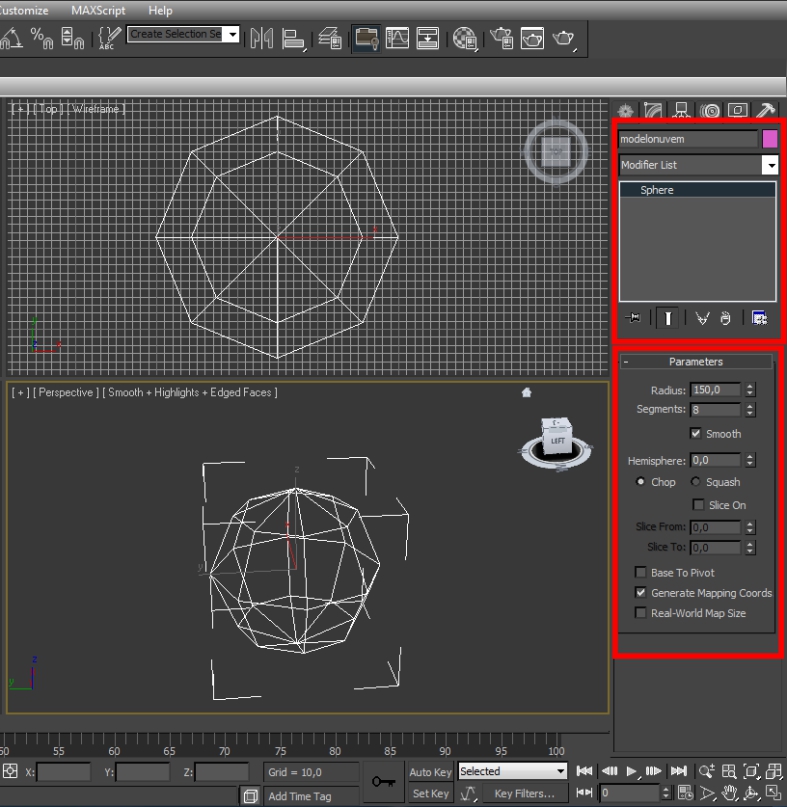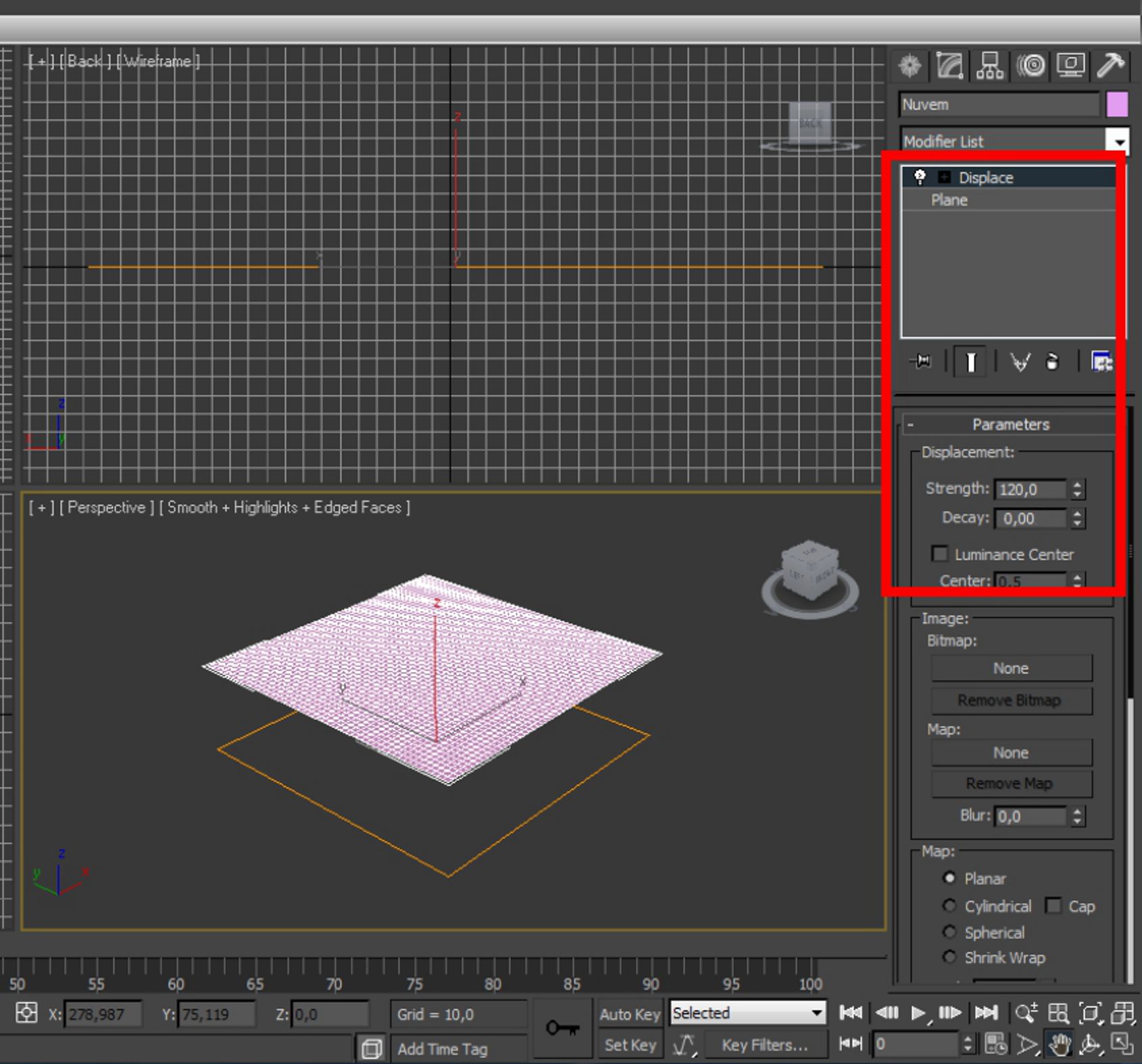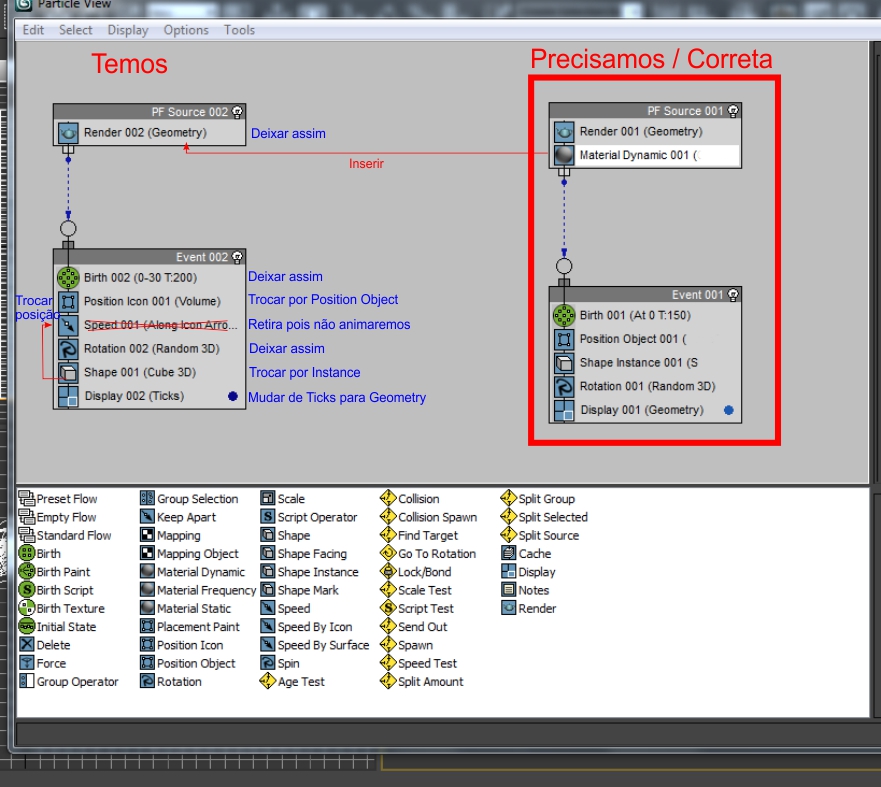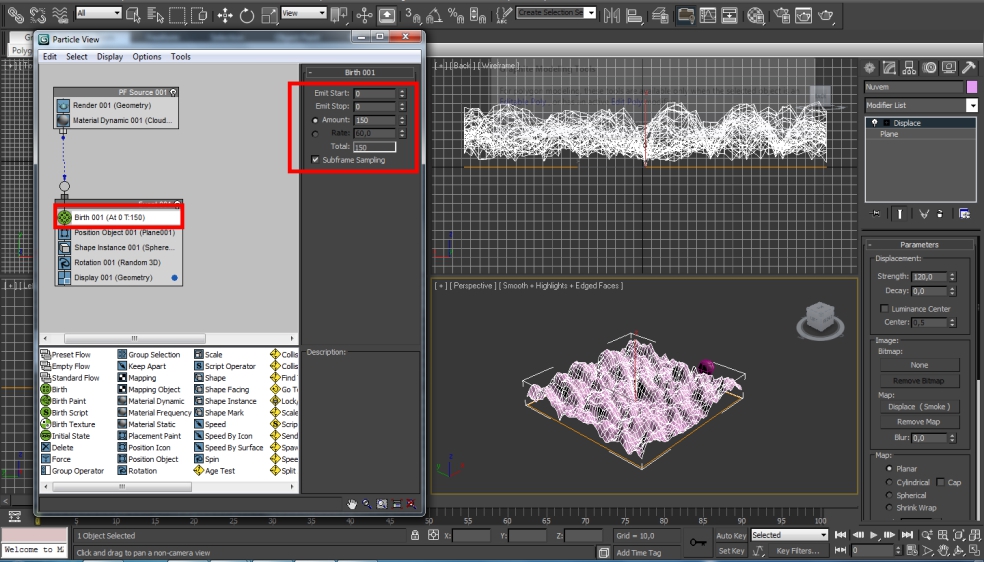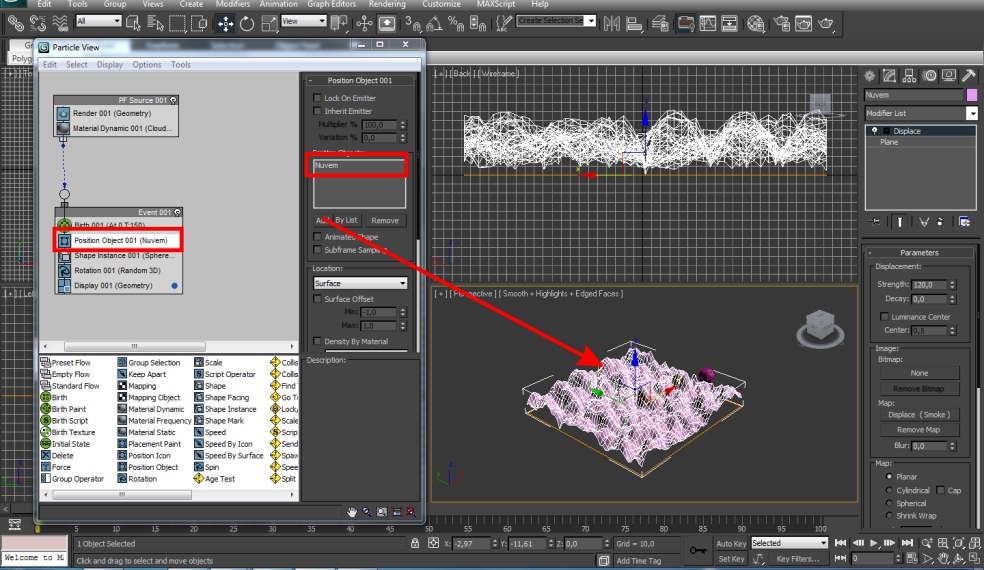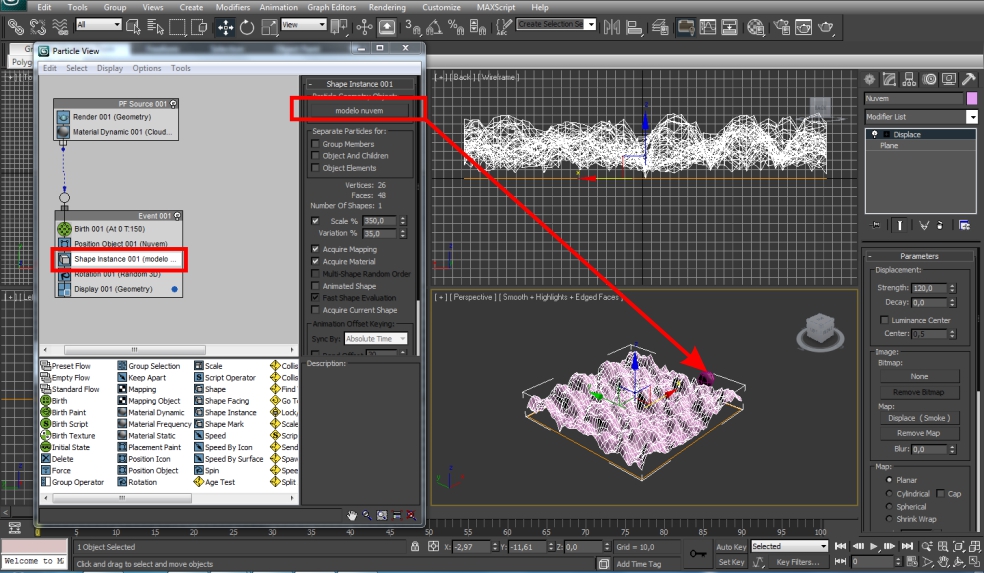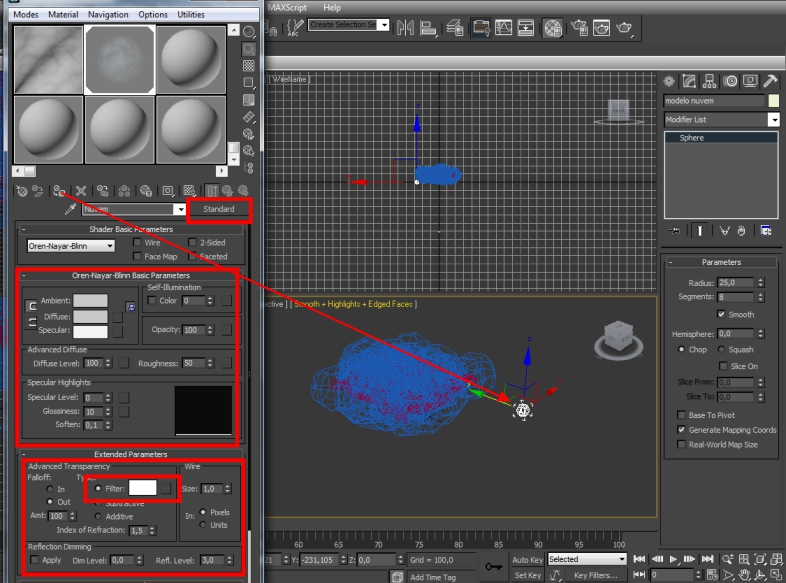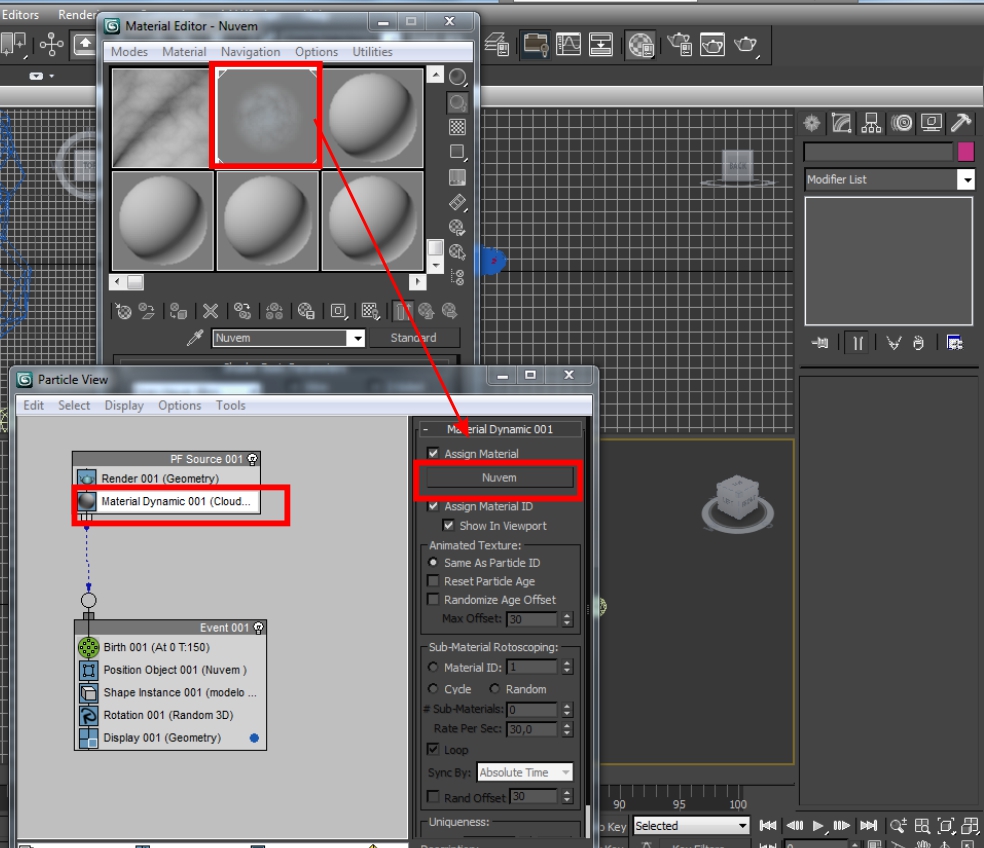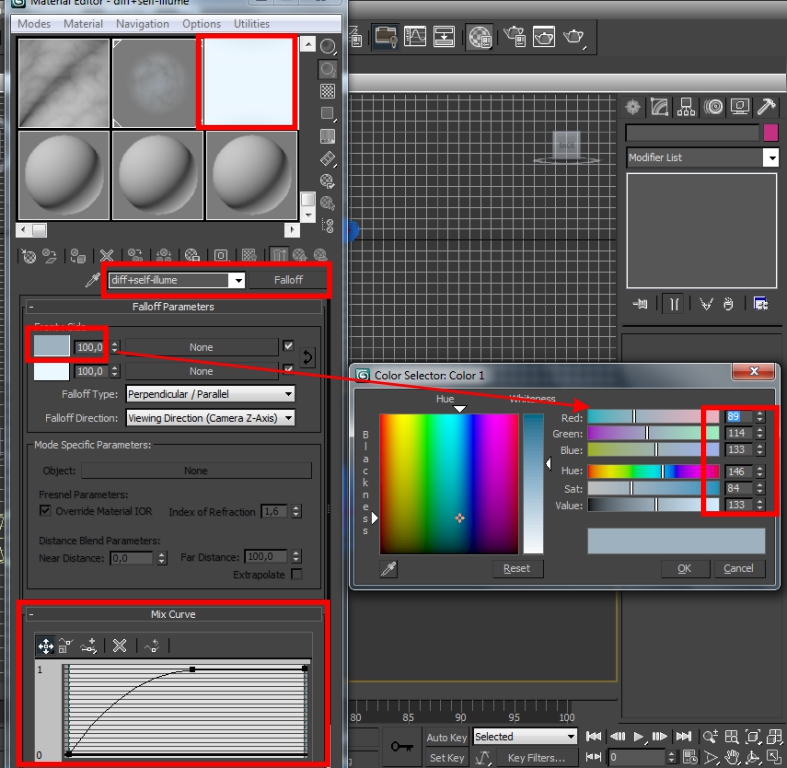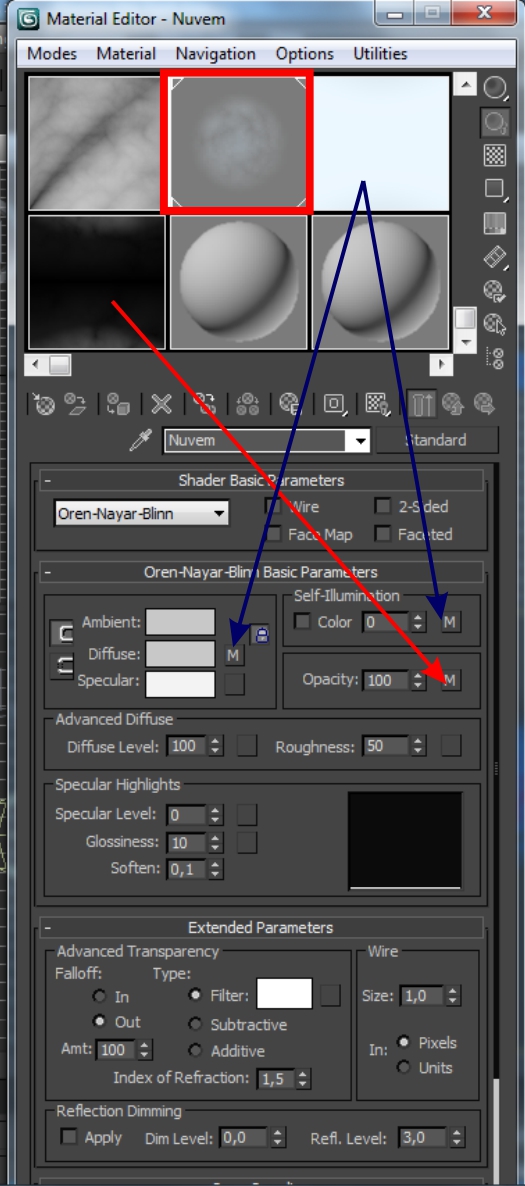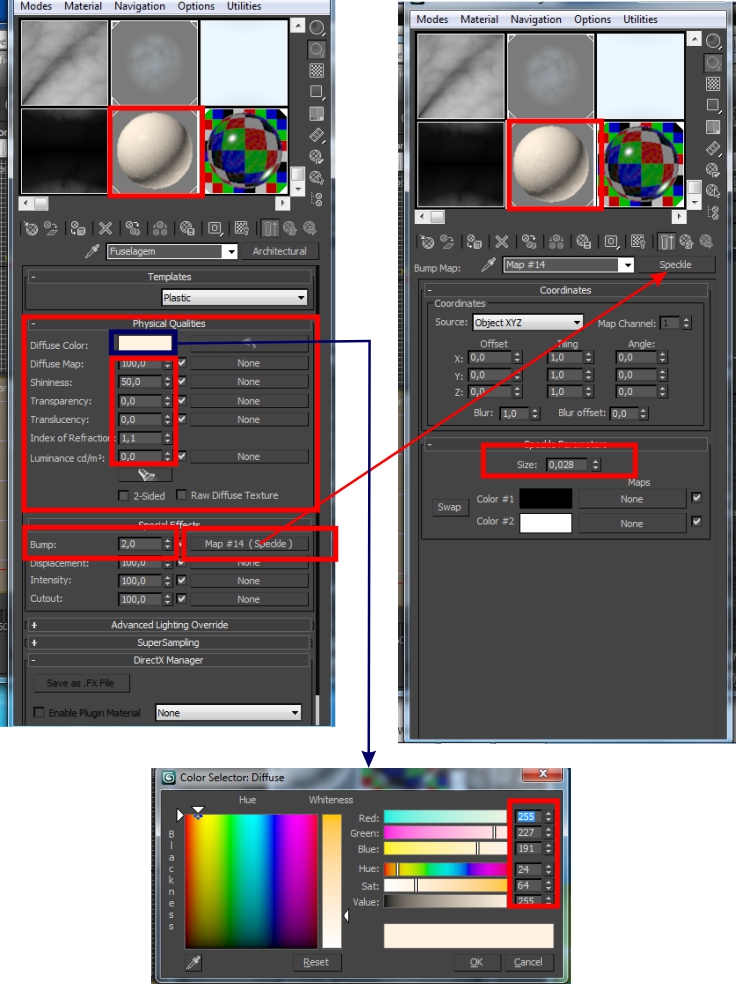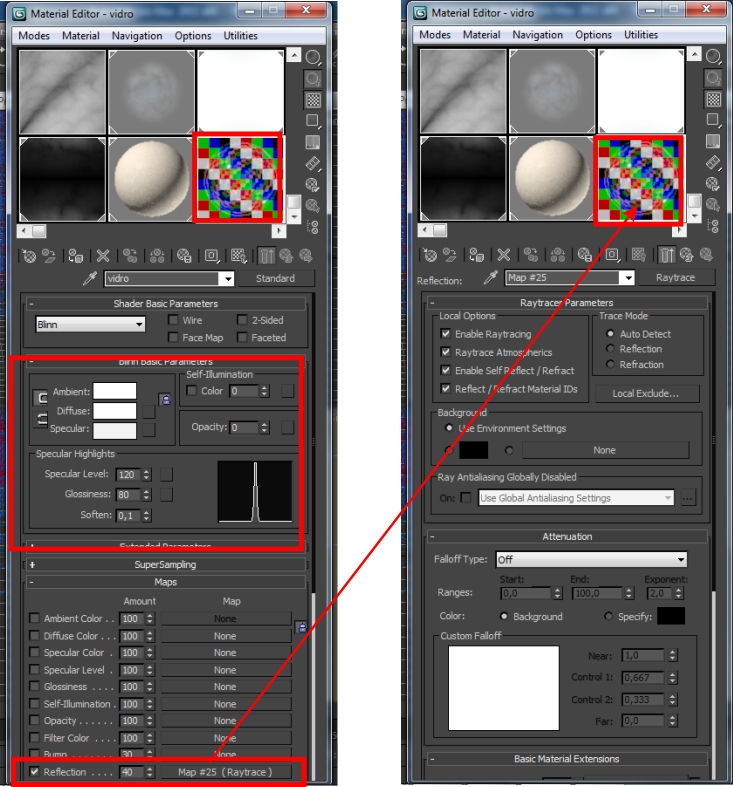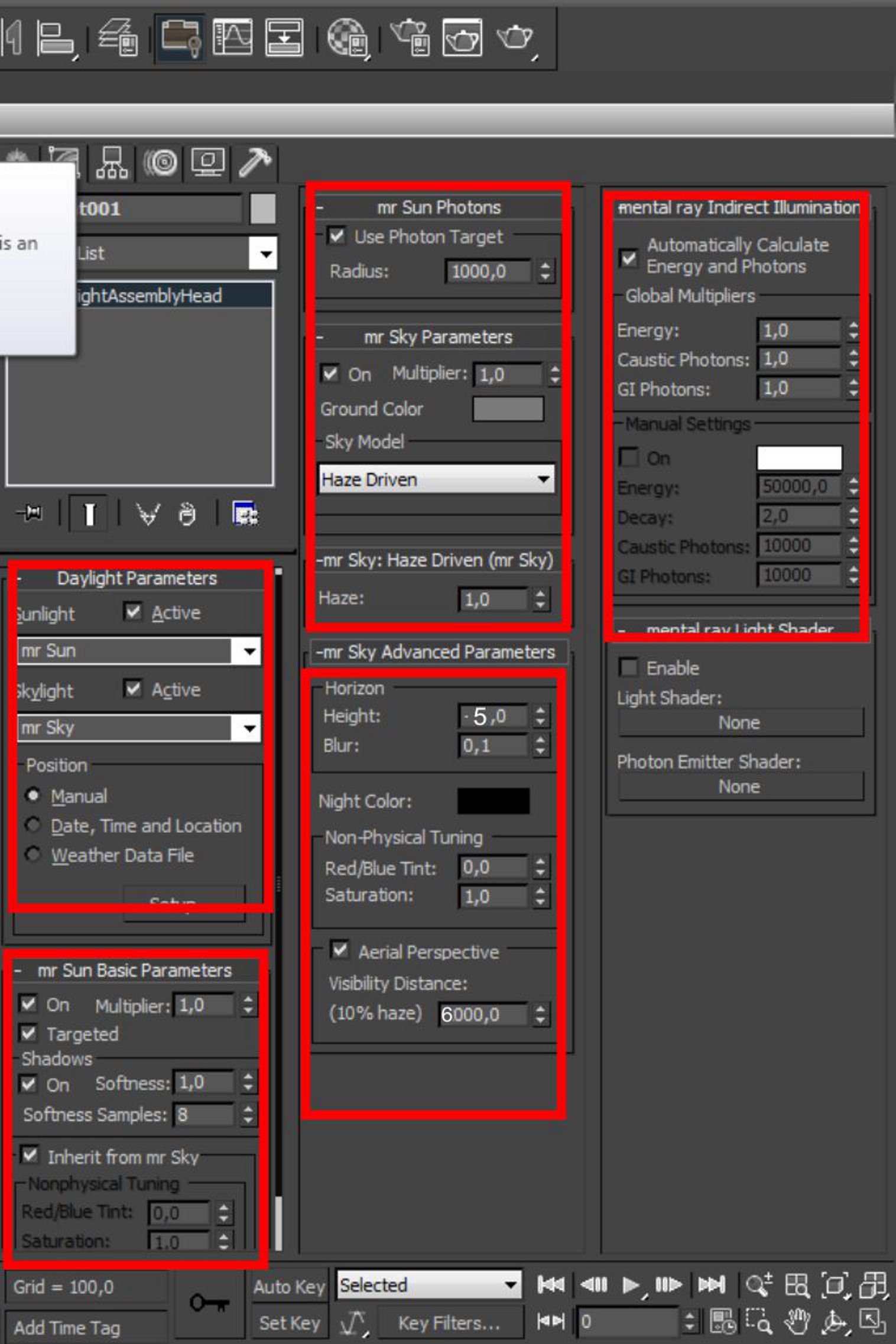Cursos e Bibliotecas Ver Mais
Galeria 3D1 Ver Mais

Bona Studio 3D
Jaraguá do Sul/SC - Brazil - SC

arnhorld
Sapiranga, RS - Brasil - RS

ronaldo.n2008
Bento Gonçalves - RS

jrvieire
indaiatuba

Fernando Cunha
Porto-Portugal - PR
Portfólios Ver Mais

Frederico Wagner N. R.
Goiânia - GO

Jrsoares
Brasília - DF

Gringo
Campinas-Sp - SP

Matheus Santana
campinas sp - SP
Tutoriais - Iluminação e efeitos
Tutorial criando nuvens com o PF no 3DSMax + Mental Ray + Daylight
?É necessário que quando for fazer este tutorial, você tenha feito todos os tutoriais básicos e avançados do site.?
Vamos lá moçada, dividi este tuto em 3 partes; 1 ? Elementos e modelagem da cena; 2-Texturas; 3- Iluminação (todas estão neste mesmo tutorial).
Inicio: habilite o Mental ray.
1 ? Montando a cena:
1a ? O interior do avião.
Abra o Max e faça um tube com a configuração abaixo mostrado;
?É necessário que quando for fazer este tutorial, você tenha feito todos os tutoriais básicos e avançados do site.?
Vamos lá moçada, dividi este tuto em 3 partes; 1 ? Elementos e modelagem da cena; 2-Texturas; 3- Iluminação (todas estão neste mesmo tutorial).
Inicio: habilite o Mental ray.
1 ? Montando a cena:
1a ? O interior do avião.
Abra o Max e faça um tube com a configuração abaixo mostrado;
(Por falta de tempo eu fiz da maneira mais fácil)
Se você não sabe como modelar em poly, faça estes tutoriais:
http://www.tresd1.com.br/tutoriais/tutoriais-dos-usuarios/tutoriais-dos-usuarios/modelagem-poly-roda-parte-1
http://www.tresd1.com.br/tutoriais/tutoriais-dos-usuarios/tutoriais-dos-usuarios/modelagem-poly-roda-parte-2
http://www.tresd1.com.br/tutoriais/tutoriais-dos-usuarios/tutoriais-dos-usuarios/modelagem-poly-roda-parte-3
http://www.tresd1.com.br/tutoriais/tutoriais-dos-usuarios/tutoriais-dos-usuarios/modelando-uma-roda-em-poly
http://www.tresd1.com.br/tutoriais/tutoriais-dos-usuarios/tutoriais-dos-usuarios/arredondando-cantos-em-poly
Insira uma câmera, como se você estivesse olhando para fora do avião.
Se você não sabe como modelar em poly, faça estes tutoriais:
http://www.tresd1.com.br/tutoriais/tutoriais-dos-usuarios/tutoriais-dos-usuarios/modelagem-poly-roda-parte-1
http://www.tresd1.com.br/tutoriais/tutoriais-dos-usuarios/tutoriais-dos-usuarios/modelagem-poly-roda-parte-2
http://www.tresd1.com.br/tutoriais/tutoriais-dos-usuarios/tutoriais-dos-usuarios/modelagem-poly-roda-parte-3
http://www.tresd1.com.br/tutoriais/tutoriais-dos-usuarios/tutoriais-dos-usuarios/modelando-uma-roda-em-poly
http://www.tresd1.com.br/tutoriais/tutoriais-dos-usuarios/tutoriais-dos-usuarios/arredondando-cantos-em-poly
Insira uma câmera, como se você estivesse olhando para fora do avião.
Você pode estar se perguntando: Nossa, cadê o avião? Mas é assim mesmo, não importa se ele esta lá, ele pode estar subtendido, assim você ganha muito tempo e seu trabalho ficará mais rápido. Vamos para o próximo passo.
Selecione tudo e use o hide (botão direito do mouse e Hide Selection) para esconde-los pois agora vamos modelar a nuvem.
(esta parte do tuto foi baseado no tutorial de Khurram Shahzad, Pakistan: http://www.freeitsolutions.com/3ds/viewTutorial.aspx?id=89579)
Crie um plane 800x800 e 100x100 de segmentos e renomeie de ?nuvem?;
Selecione tudo e use o hide (botão direito do mouse e Hide Selection) para esconde-los pois agora vamos modelar a nuvem.
(esta parte do tuto foi baseado no tutorial de Khurram Shahzad, Pakistan: http://www.freeitsolutions.com/3ds/viewTutorial.aspx?id=89579)
Crie um plane 800x800 e 100x100 de segmentos e renomeie de ?nuvem?;
O que fizemos então? Para não perder tempo fizemos um plane que dará a área de nossa nuvem e uma esfera que dará a forma de nossa nuvem, vamos junta-las e distribuir a esfera com o PF, mas antes aplique displace na nuvem como mostra a figura;
(para saber mais sobre displace http://www.tresd1.com.br/tutoriais/tutoriais-dos-usuarios/3ds-max-basico/displace)
(para saber mais sobre displace http://www.tresd1.com.br/tutoriais/tutoriais-dos-usuarios/3ds-max-basico/displace)
E agora vamos dar a aparência de nuvem ao plane nuvem. Aperte o numero 6 do teclado, com o botão direito do mouse escolha New/Particle System/Standard Flow.
As configurações estão bem diferentes do que precisamos olha o que tem e o que precisamos e ajuste inserindo, modificando ou retirando os operadores:
As configurações estão bem diferentes do que precisamos olha o que tem e o que precisamos e ajuste inserindo, modificando ou retirando os operadores:
2 ? Texturas
Bom, agora que já temos os elementos da cena, é necessário darmos as nuvens a sua propriedade, bem como nosso ?avião?. Começaremos pela textura das nuvens, não é difícil, tudo o que vamos fazer serão alguns mapas e subtrair de outros, usaremos o Falloff.
Primeiro vamos começar pela base da nuvem, configure seu material da seguinte forma e aplique sobre o modelo nuvem, a bolinha criada:
Bom, agora que já temos os elementos da cena, é necessário darmos as nuvens a sua propriedade, bem como nosso ?avião?. Começaremos pela textura das nuvens, não é difícil, tudo o que vamos fazer serão alguns mapas e subtrair de outros, usaremos o Falloff.
Primeiro vamos começar pela base da nuvem, configure seu material da seguinte forma e aplique sobre o modelo nuvem, a bolinha criada:
Preste bem a atenção onde marquei no Extended Parameters, no Type onde diz Filter, pois quanto mais branco for, mais branca será a sua nuvem. É aí que pode se fazer nuvens nubladas.
Agora vamos dizer para o PF utilizar esta textura, acompanhe a figura:
Agora vamos dizer para o PF utilizar esta textura, acompanhe a figura:
Vamos trabalhar agora com o diffuse e o self ilumination da nuvem. Abra um novo material (tecla M) e configure como mostro na figura:
Vamos então para a mistura, ou seja, pegaremos estes dois últimos materiais e aplicaremos no material nuvem:
As nuvens estão prontas, é só colocar uma luz e renderizar em MR, mas ainda não acabamos, vamos ao material do avião.
Para fazer a fuselagem eu verifiquei que o material é parecido com plástico de pouco brilho, cor bege e textura levemente rugosa, então fiz este material:
Para fazer a fuselagem eu verifiquei que o material é parecido com plástico de pouco brilho, cor bege e textura levemente rugosa, então fiz este material:
Fazendo o material vidro:
(se você ainda não esta familiarizado com a montagem deste material estude: http://www.tresd1.com.br/tutoriais/tutoriais-dos-usuarios/3ds-max-basico/vidro-raytrace)
(se você ainda não esta familiarizado com a montagem deste material estude: http://www.tresd1.com.br/tutoriais/tutoriais-dos-usuarios/3ds-max-basico/vidro-raytrace)
Aplica os materiais nos objetos. (com direita do mouse Unhide Hall)
3 ? Iluminação:
Vou usar a já consagrada DAYLIGHT.
Se você não é acostumado com ela então estude estes tutoriais:
http://www.tresd1.com.br/tutoriais/tutoriais-3dsmax/tutoriais-dos-usuarios/imagem-de-fundo-com-physical-sky
http://www.tresd1.com.br/tutoriais/tutoriais-3dsmax/tutoriais-dos-usuarios/iluminacao-externa-no-mental-ray
http://www.tresd1.com.br/tutoriais/tutoriais-dos-usuarios/tutoriais-dos-usuarios/poca-dagua
http://www.tresd1.com.br/tutoriais/tutoriais-dos-usuarios/3ds-max-avancado/physical-sky-com-nuvens
http://www.tresd1.com.br/tutoriais/tutoriais-dos-usuarios/3ds-max-avancado/physical-sky-e-daylight
Acesse o sistema e configure desta maneira (não esqueça de dizer sim para o MrSky):
3 ? Iluminação:
Vou usar a já consagrada DAYLIGHT.
Se você não é acostumado com ela então estude estes tutoriais:
http://www.tresd1.com.br/tutoriais/tutoriais-3dsmax/tutoriais-dos-usuarios/imagem-de-fundo-com-physical-sky
http://www.tresd1.com.br/tutoriais/tutoriais-3dsmax/tutoriais-dos-usuarios/iluminacao-externa-no-mental-ray
http://www.tresd1.com.br/tutoriais/tutoriais-dos-usuarios/tutoriais-dos-usuarios/poca-dagua
http://www.tresd1.com.br/tutoriais/tutoriais-dos-usuarios/3ds-max-avancado/physical-sky-com-nuvens
http://www.tresd1.com.br/tutoriais/tutoriais-dos-usuarios/3ds-max-avancado/physical-sky-e-daylight
Acesse o sistema e configure desta maneira (não esqueça de dizer sim para o MrSky):
Comfigure o mapa do Environment (8 no teclado) para o editor de material e faça como demonstra os outros tutoriais, essa foi minha configuração e o resultado que obtive:
Dicas: Antes de começar a renderizar, de um hide no objeto nuvem e no objeto modelonuvem e renderize:
Tudo já esta pronto, melhore a modelagem do seu avião, coloque a nuvem ao lado da janela, faça alguns ajuste e pronto.
Fiz algumas mudanças, espero que vocês postem aqui as que fizeram:
Sucesso a todos!!!
Fiz algumas mudanças, espero que vocês postem aqui as que fizeram:
Sucesso a todos!!!
Faça o login para poder comentar
erculesc
Comentou em 26/08/2011 21:11
Ver comentário
erculesc
Comentou em 26/08/2011 11:59
Ver comentário
VOCÊ TAMBÉM PODE SE INTERESSAR POR:
Usuários conectados
Total de mensagens publicadas pelos membros da comunidade: 711048.
Total de membros registrados: 138517
Últimos membros registrados: luciano pr, Davis123, diabecode, aldiriank1, nexagenkopen, GoldenRevivePlus, TroviranKapselnPreis, Williamcharses.
Usuário(s) on-line na última hora: 1270, sendo 2 membro(s) e 1268 visitante(s).
Membro(s) on-line na última hora: aljamenjitu, J.F.Verissimo.
Legenda: Administrador, Especial, Moderador, Parceiro .